
| SpaceClaim 在线帮助 |

|
使用 Scale(缩放 )工具以显示可用于操作二维对象
)工具以显示可用于操作二维对象 的控制柄。Scale(缩放)工具同样适用于仅有平表面
的控制柄。Scale(缩放)工具同样适用于仅有平表面 的实体
的实体 的剖面模式
的剖面模式 中。
中。
Scale(缩放)工具适用于位于平面中的草图。如需缩放位于多个平面的草图,请查看使用 Pull(拉动)缩放草图。
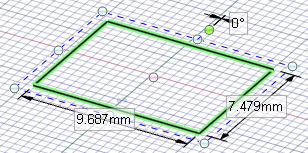
单击 Design(设计)选项卡 Sketch(草图)功能组中的 ![]() Scale(缩放)。
Scale(缩放)。
选择一个绘图或剪裁 平面。
平面。
可按住 Ctrl 键或在设计窗口 绘制一个框以选择多个对象。
绘制一个框以选择多个对象。
可选择单独的样条曲线点以更改样条曲线的一部分。
通过以下步骤缩放、旋转或平移 对象:
对象:
缩放:拖动白色控制柄。拖动时,可按下 Shift 键以锁定纵横比。也可输入尺寸 ,包括百分比(如 50%)。
,包括百分比(如 50%)。
旋转:拖动绿色控制柄。
更改旋转和缩放的中心:拖动粉色圆圈。
平移:将鼠标移至虚线框 直至其变为实线,然后拖动框内对象。
直至其变为实线,然后拖动框内对象。
Scale(缩放)工具提供下列选项:
|
Fix aspect ratio(固定纵横比) |
选择此选项以在拖动或输入尺寸时,使各边间的比率保持一致。未选择此选项时,也可按住 Shift 键并拖动以保持纵横比。 |
|
Reorient the box(重新定向框) |
在不影响选定几何的情况下移动 |
|
Maintain sketch connectivity(保持草图连接性) |
保持草绘曲线与其他相互共享同一端点曲线之间的连接性。若取消选中该选项并缩放草绘曲线,该曲线将独立于其他曲线缩放。 |
每个草绘工具都提供下列选项:
Cartesian dimensions(笛卡尔坐标尺寸):选择草图中一点,然后单击此选项以查看此点的笛卡尔坐标尺寸。笛卡尔坐标尺寸显示至选定点的 X 及 Y 距离。若未选定点,则显示距离原点的 X 及 Y 距离。
Polar dimensions(极坐标 尺寸):选择草图中一点,然后单击此选项以查看此点的极坐标尺寸。极坐标尺寸显示与选定点的角度及距离。若未选定点,则显示距离原点的角度和距离。
尺寸):选择草图中一点,然后单击此选项以查看此点的极坐标尺寸。极坐标尺寸显示与选定点的角度及距离。若未选定点,则显示距离原点的角度和距离。
Snap to grid(捕捉到栅格):选择此选项可在草绘时打开或关闭捕捉。草绘时,光标将捕捉到小栅格间距增量。默认值为 1mm (公制)或 0.125in(英制)。请参阅单位选项以更改小栅格间距。
Snap to angle(捕捉到角):选择此选项可在草绘时打开或关闭角捕捉。草绘时,光标将捕捉到角捕捉增量。默认值为 15 度。请参阅捕捉选项以更改捕捉使用的角增量。
Create layout curves(创建布局 曲线):将草图曲线创建为布局曲线。若将设计移动至图纸,选择草图模式
曲线):将草图曲线创建为布局曲线。若将设计移动至图纸,选择草图模式 后,必须再次选中 Options(选项)面板
后,必须再次选中 Options(选项)面板 Sketch Options(草绘选项)功能组中的 Create layout curves(创建布局曲线)复选框,以在图纸上创建布局曲线。请参阅布局曲线。
Sketch Options(草绘选项)功能组中的 Create layout curves(创建布局曲线)复选框,以在图纸上创建布局曲线。请参阅布局曲线。
Curve Fitter Options(曲线拟合器选项):如果草绘平面穿过一个网格对象 ,系统将通过面片点拟合曲线。线显示为绿色,弧显示为蓝色。以下选项适用于系统生成的曲线。
,系统将通过面片点拟合曲线。线显示为绿色,弧显示为蓝色。以下选项适用于系统生成的曲线。
Fit curves(拟合曲线) - 若不希望系统通过点拟合曲线,请取消选中该选项。
Tolerance(公差) - 确定发现的点数量,以及将创建的曲线数量。公差越小,找到的点和生成的曲线越多。
Auto-merge(自动合并) - 选中 On(开启)后,系统将合并线和弧以形成样条曲线。样条曲线显示为粉色。
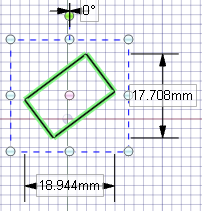
Scale(缩放)工具的尺寸会参考选定草绘对象的范围。
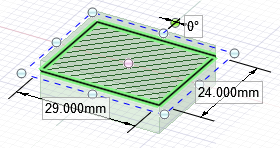
在剖面模式下缩放
Copyright © 2004-2017 ANSYS, Inc. All Rights Reserved. SpaceClaim is a registered trademark of ANSYS, Inc.